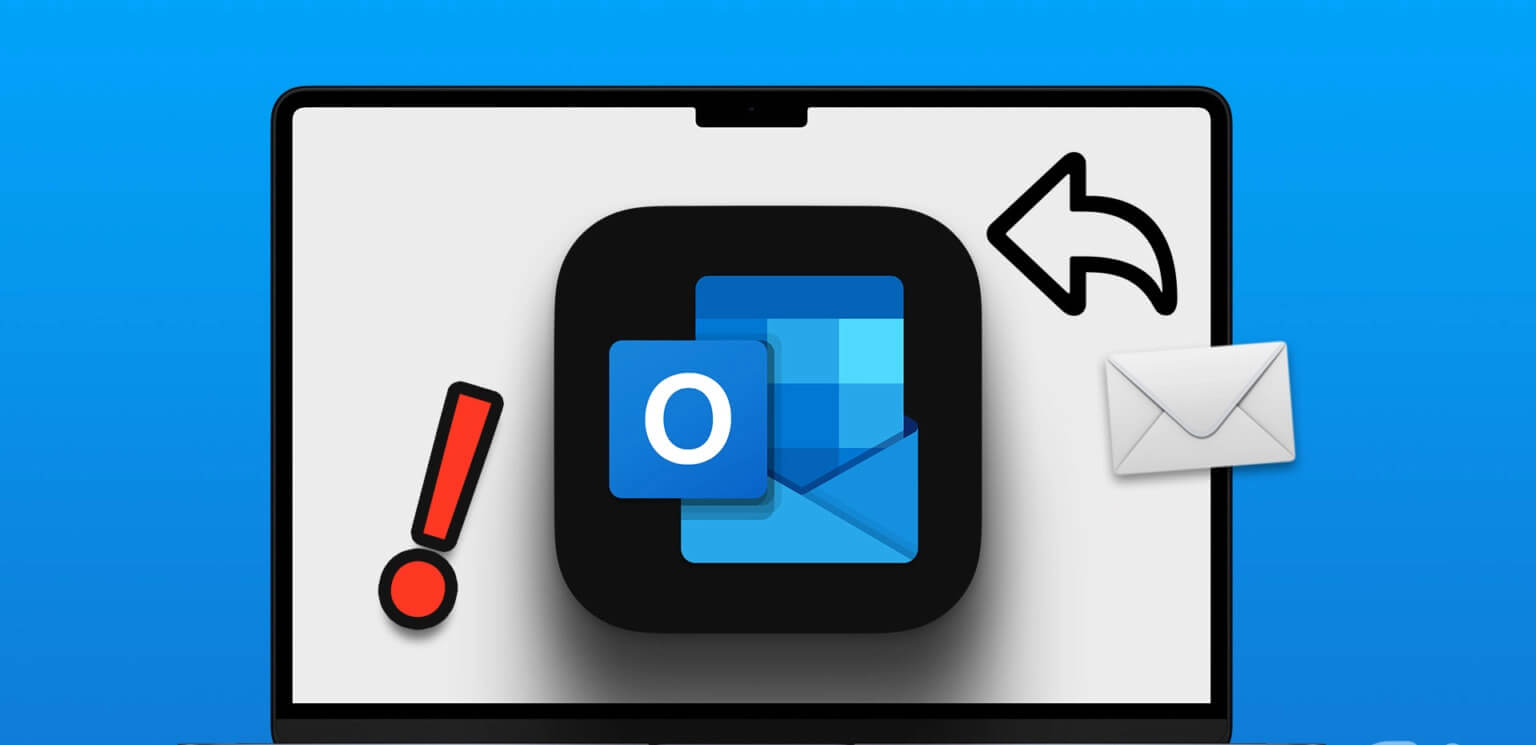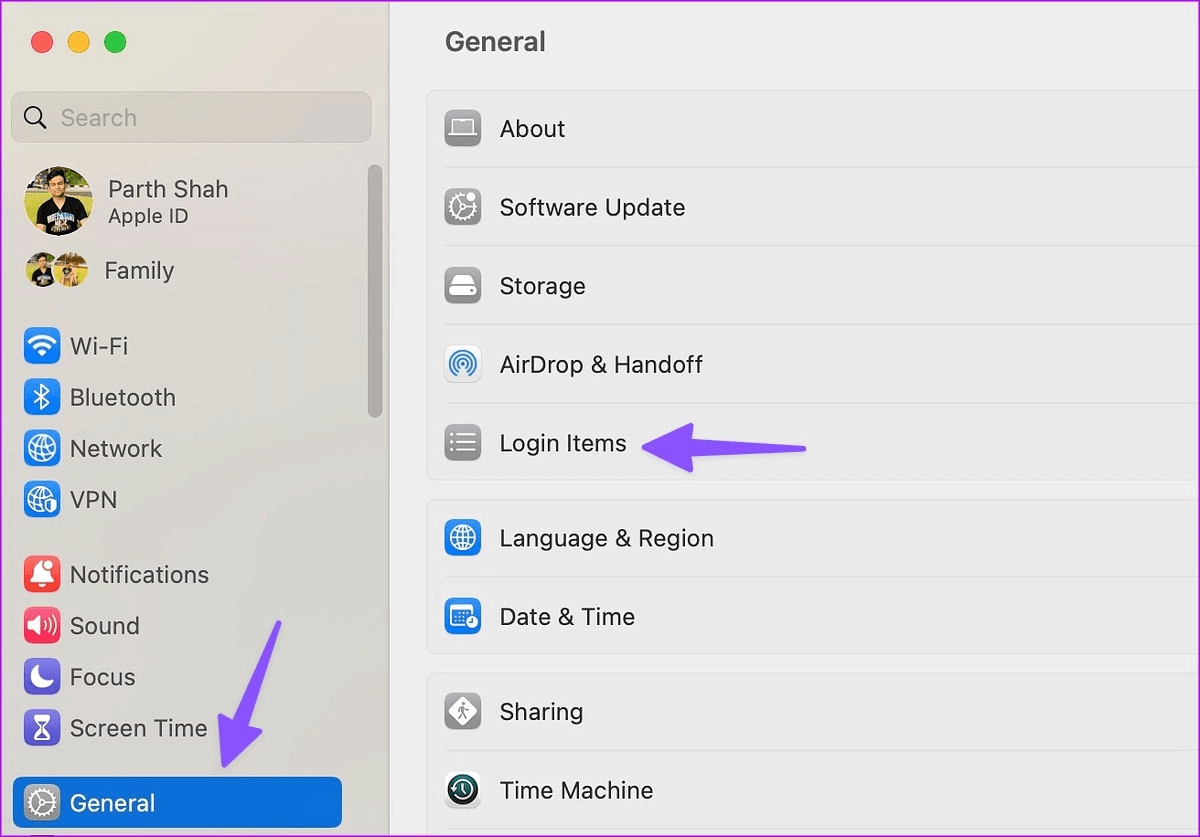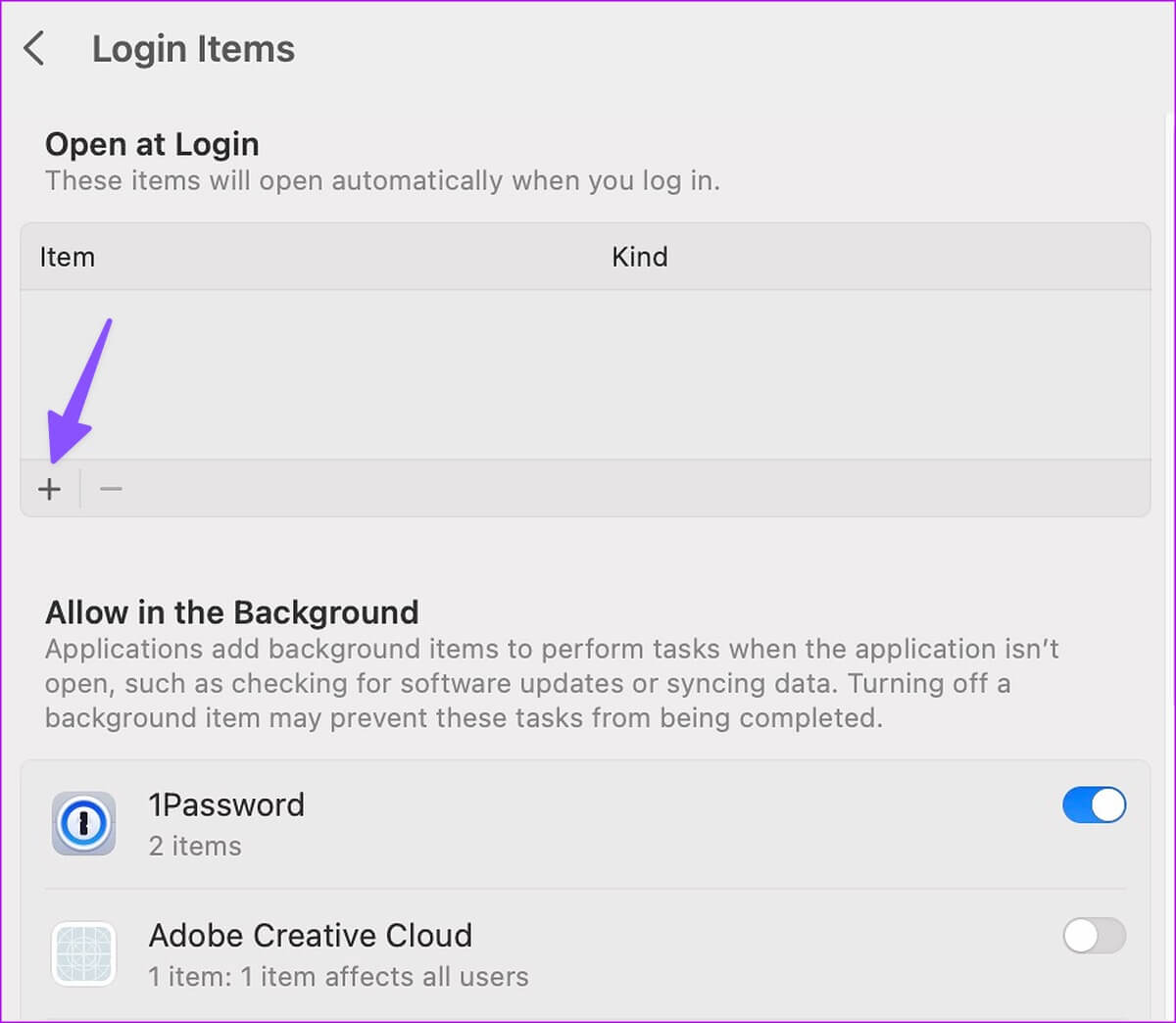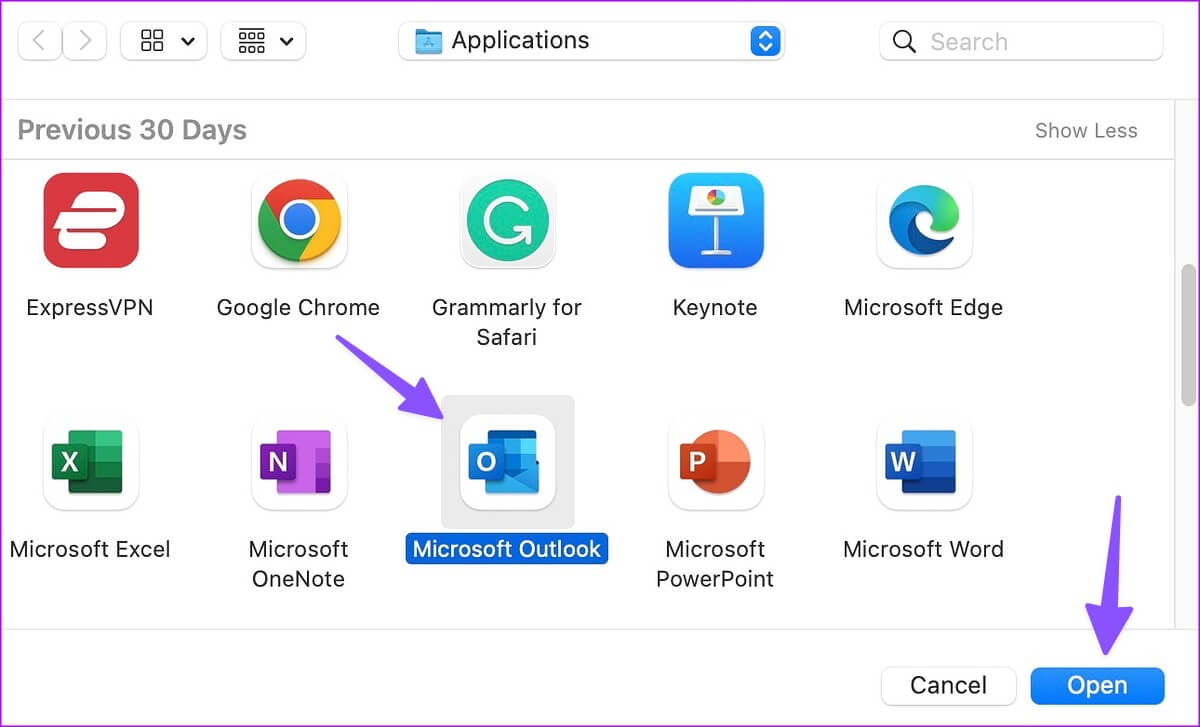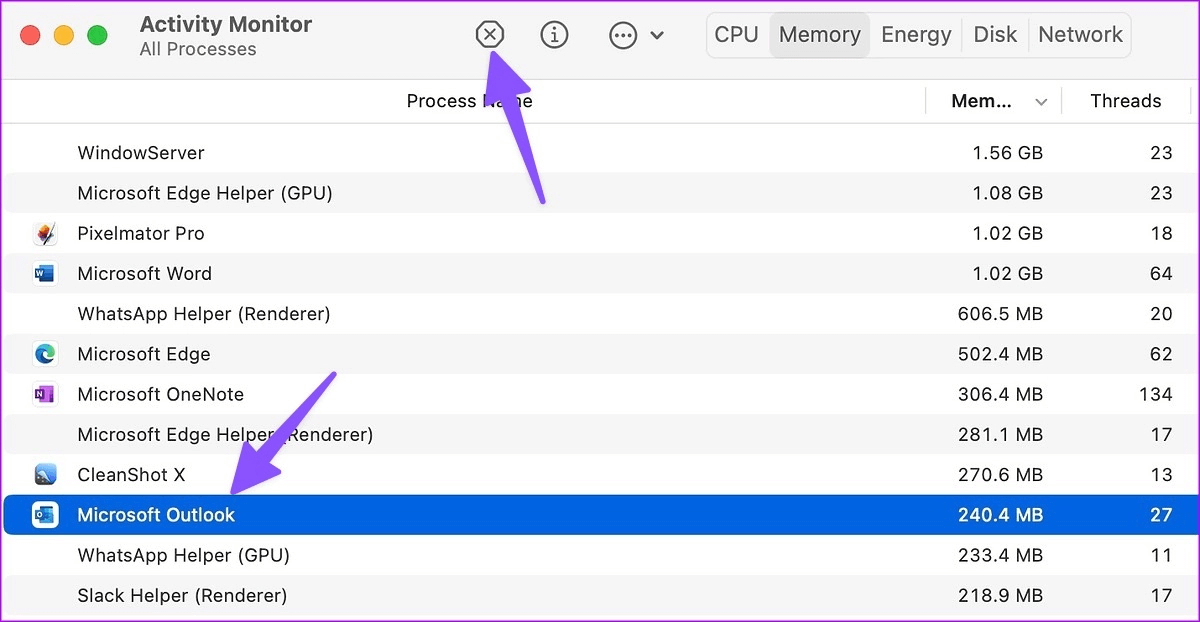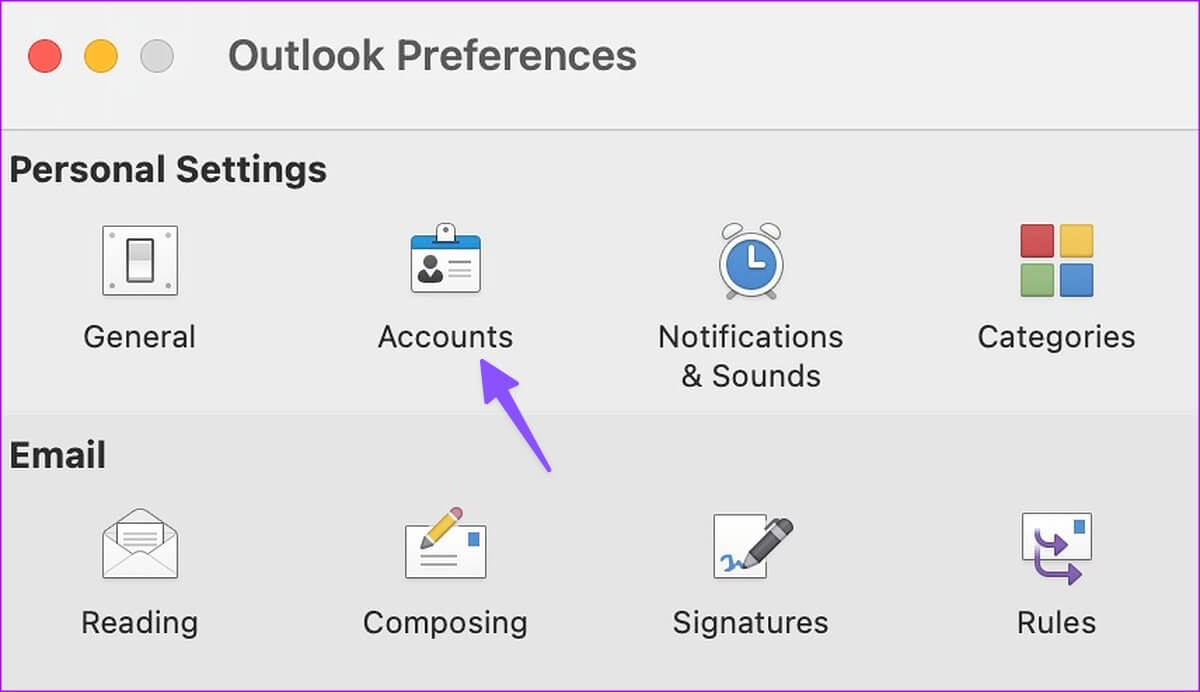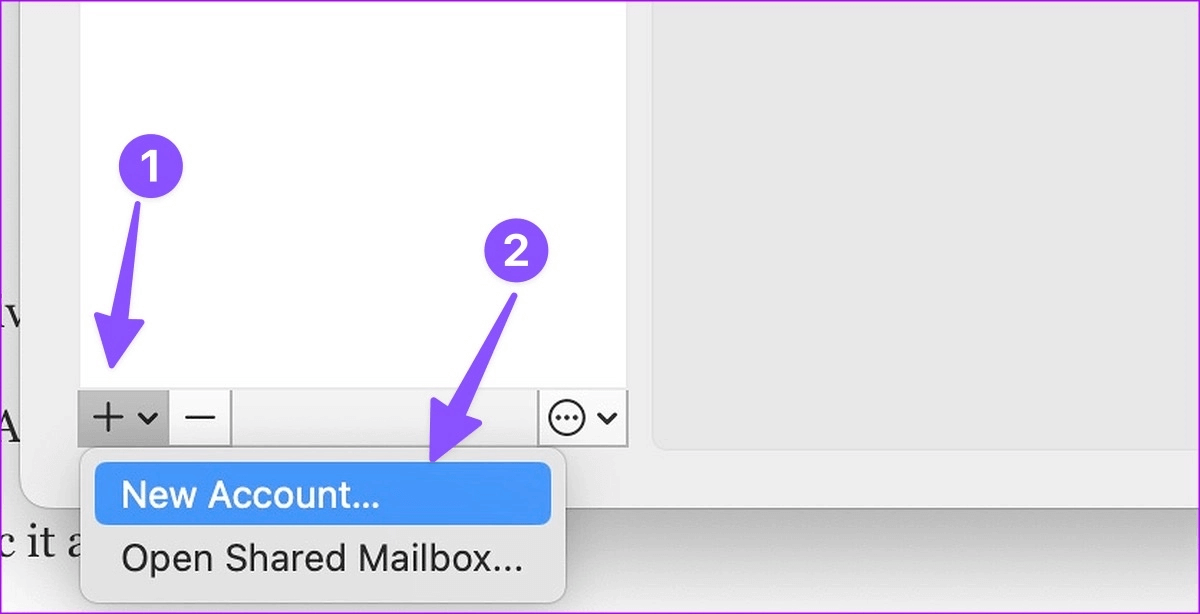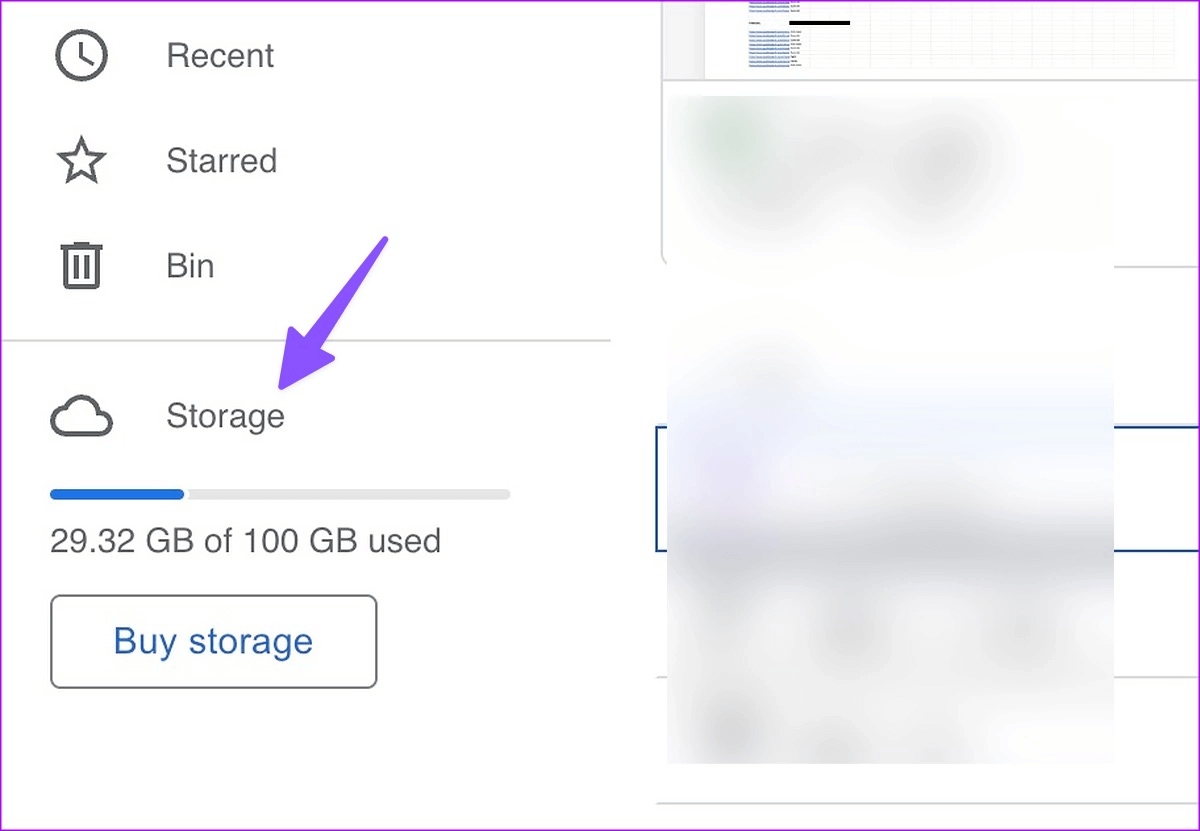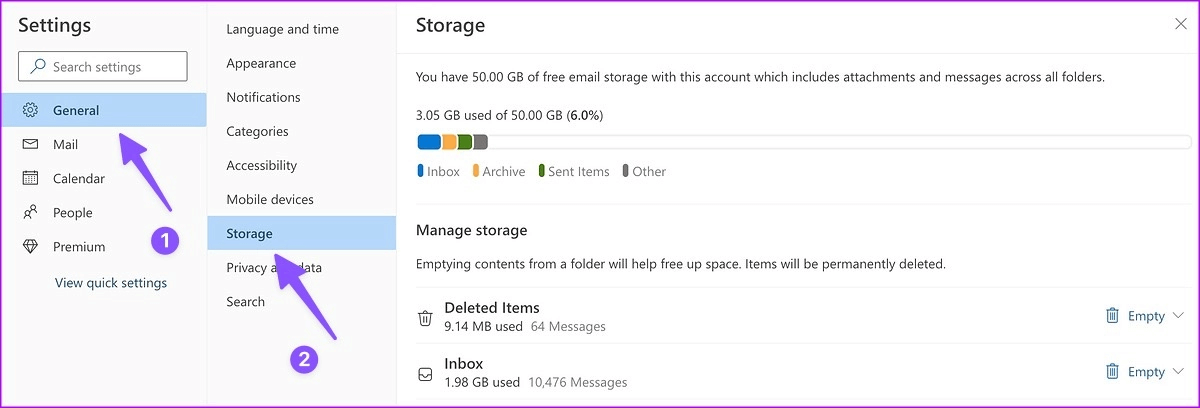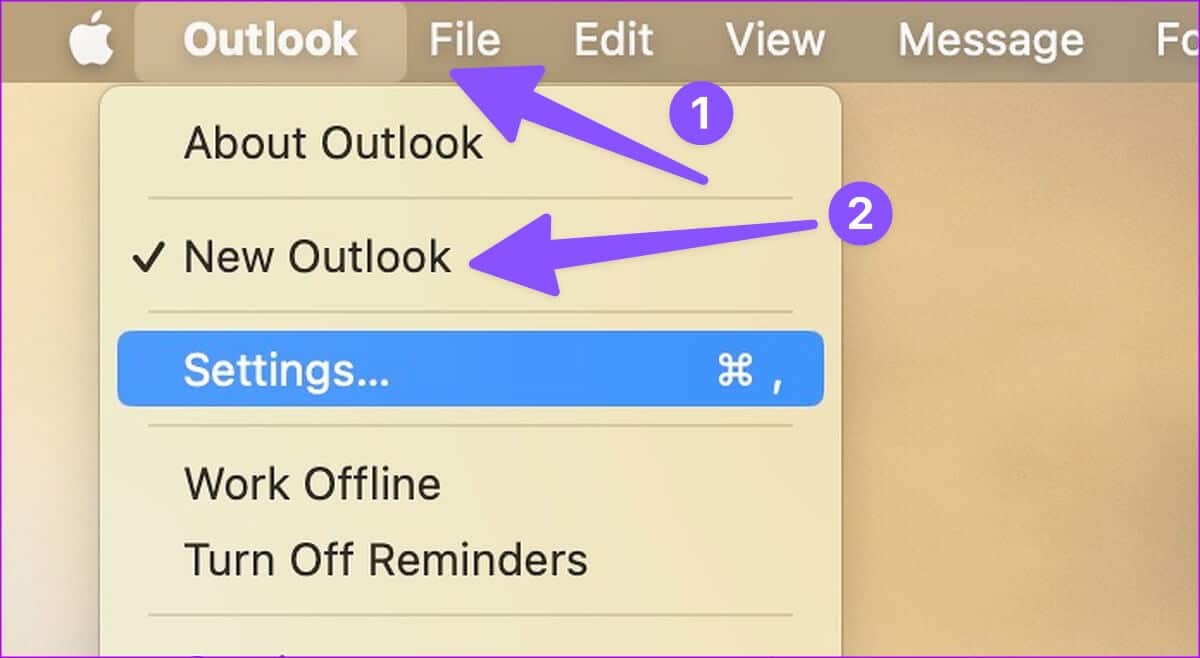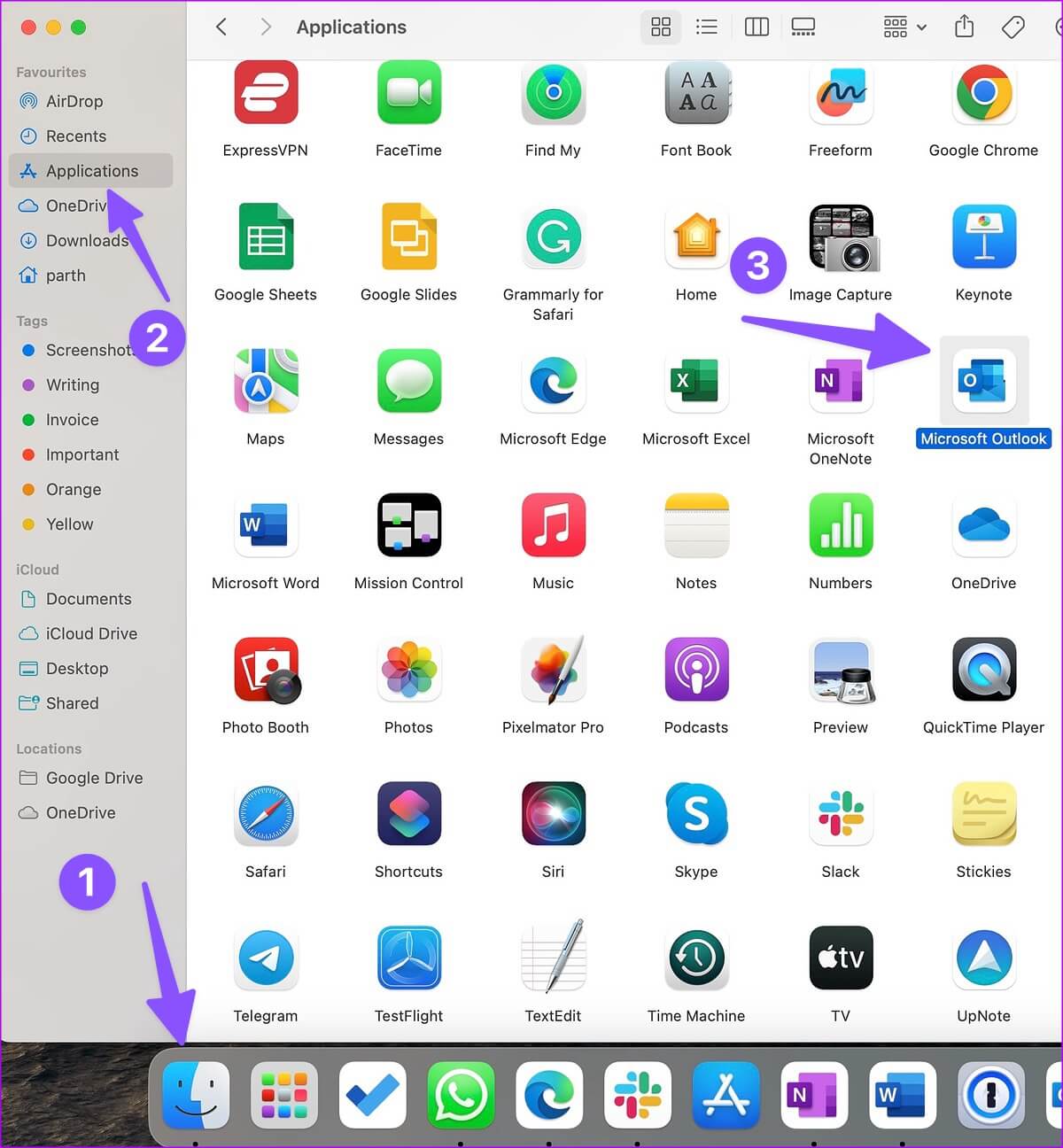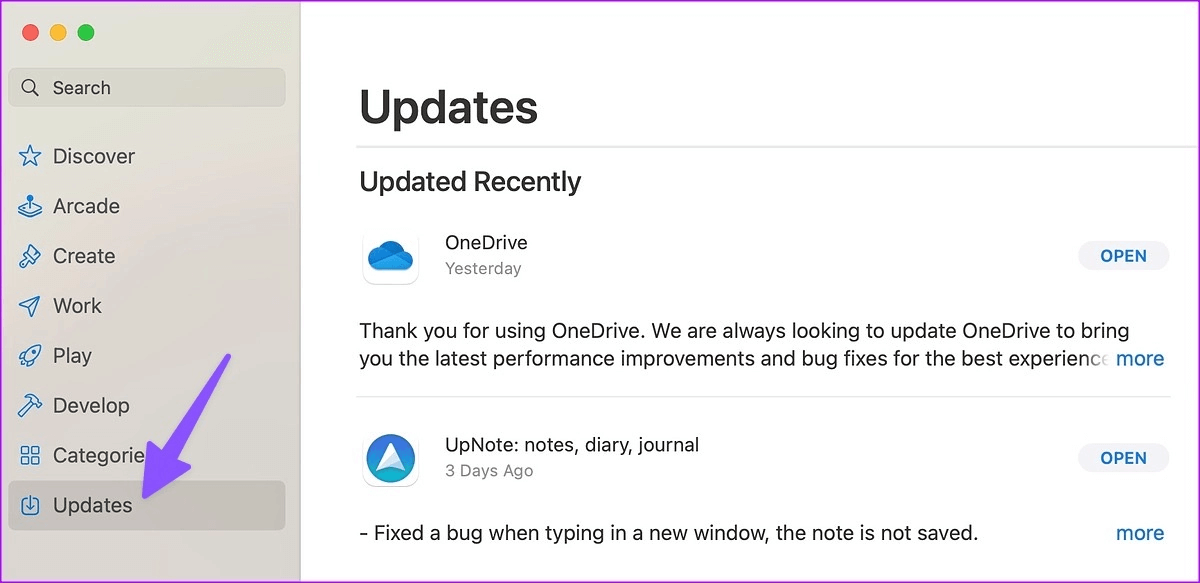修復 Outlook 在 Mac 上不接收電子郵件的 9 大方法
Microsoft Outlook 就是其中之一 Mac 上最好的郵件替代品. 它可以幫助您像專業人士一樣管理電子郵件、聯繫人、任務、便箋和日曆事件。 當 Outlook 停止接收新電子郵件時,您可能會錯過公司範圍內的重要公告、銀行報價等。 以下是修復 Outlook 在 Mac 上不接收電子郵件的最佳方法。
當 Mac 上的 Outlook 停止接收電子郵件時,您將考慮使用默認的郵件應用程序或其他第三方應用程序(如 Spark)。 在切換到其他郵件應用程序之前,請使用以下技巧在 Mac 上的 Microsoft Outlook 中獲取新電子郵件。
1. 保持 Outlook 在後台打開
與 Mac 上的默認郵件應用程序不同,您無法在後台接收 Outlook 上的新電子郵件。 您必須打開應用程序才能接收新消息。 您可以在 Mac 上啟動時啟動 Outlook,並在營業時間開始前檢查是否有新電子郵件。
相片1: 單擊圖標 蘋果 在左上角並選擇 系統配置 從打開的菜單中。
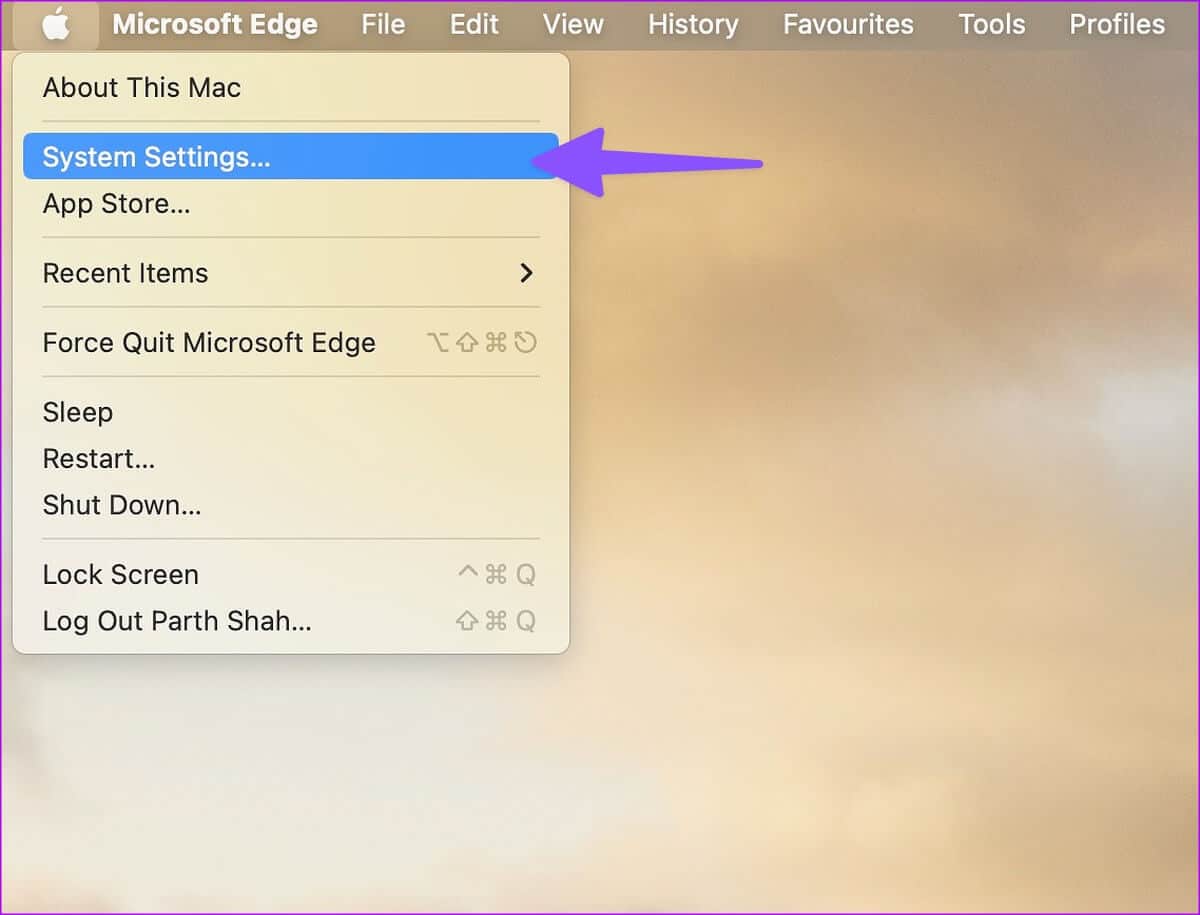
意見3: 定位 + 並點擊 Outlook 從應用程序窗口。
相片4: 選擇 Microsoft Outlook 後,單擊按鈕 打開 在右下角,一切正常。
2.強制重啟Outlook
您可以強制重啟 Mac 上的 Outlook 應用程序並嘗試為該應用程序強制一個新會話。 這可能會在應用程序中獲取新電子郵件。
相片1: 按下按鍵 命令+空格 打開 Spotlight搜索 , 並鍵入 活動監視器 並按下 退貨說明 在鍵盤上。
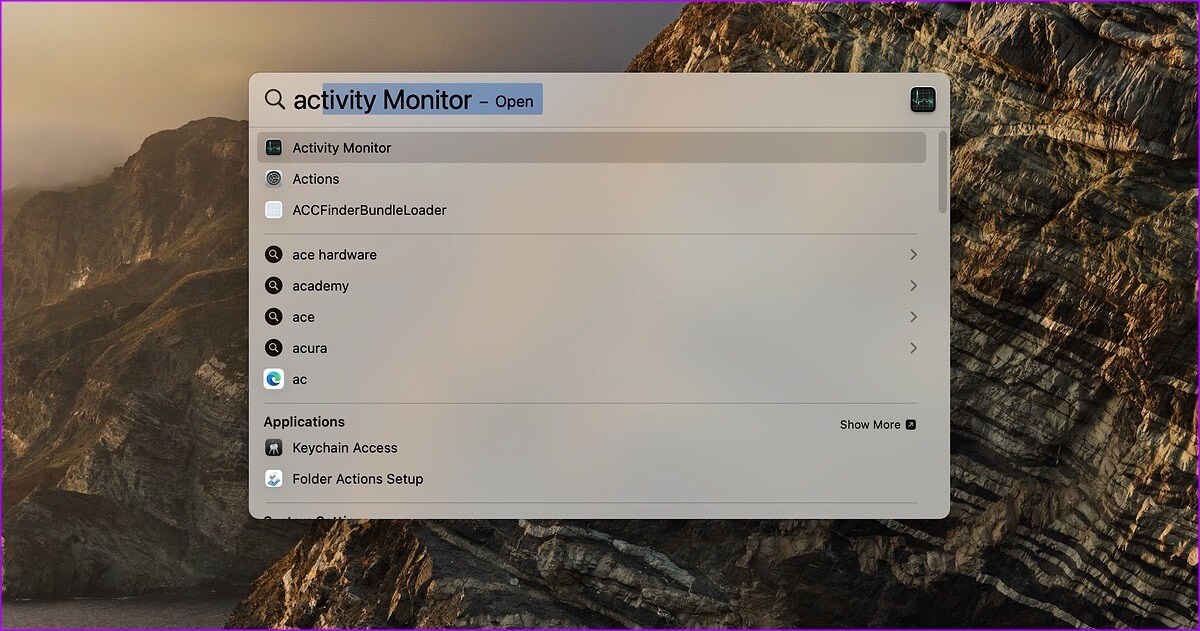
打開 Microsoft Outlook 以檢查是否有新電子郵件。
3. 檢查您的互聯網連接
如果您的 Mac 出現網絡問題,Outlook 將不會收到新的電子郵件。 您將需要連接到強大的 Wi-Fi 網絡。
相片1: 單擊圖標 控制中心 在菜單欄的右上角。
相片2: 連接到網絡 Wi-Fi 高速。
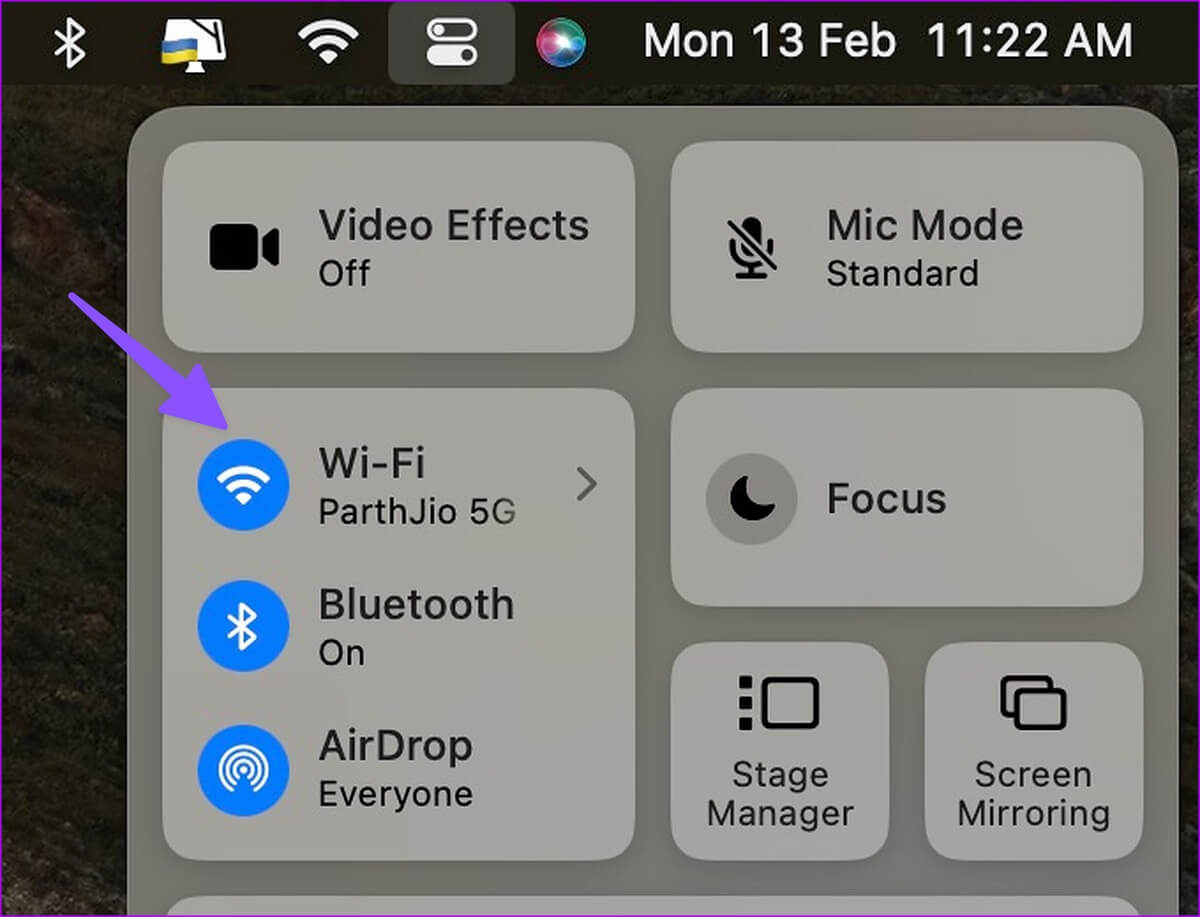
4.刪除和添加電子郵件帳戶
您最近是否更改了您的 Google 或 Microsoft 帳戶密碼? 在您使用新的登錄詳細信息重新驗證您的 Gmail 和 Outlook 帳戶之前,您將不會在 Mac 版 Outlook 中收到新電子郵件。
Outlook 通常會在檢測到您的舊登錄信息時提示您輸入新密碼。 如果這沒有發生,那麼您需要刪除現有的電子郵件帳戶並重新輸入。 就是這樣。
相片1: 打開一個應用程序 Outlook 在你的 Mac 上。
相片2: 定位 Outlook 在左上角並選擇 設置。
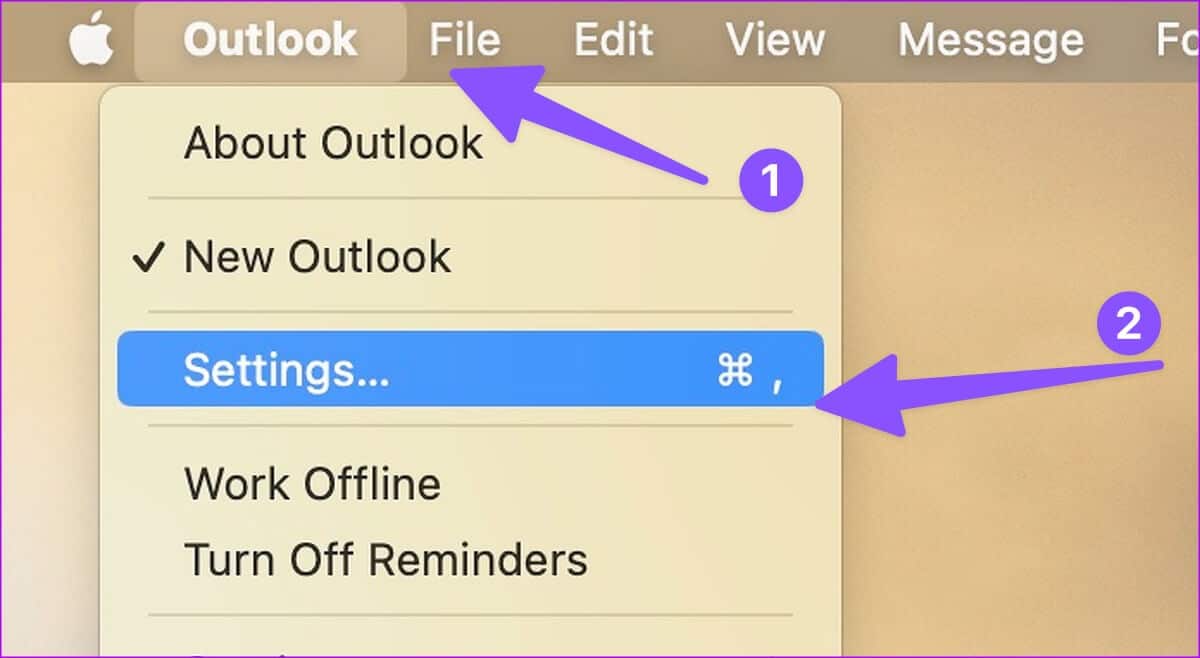
相片4: 定位 帳戶 您沒有收到他的電子郵件。
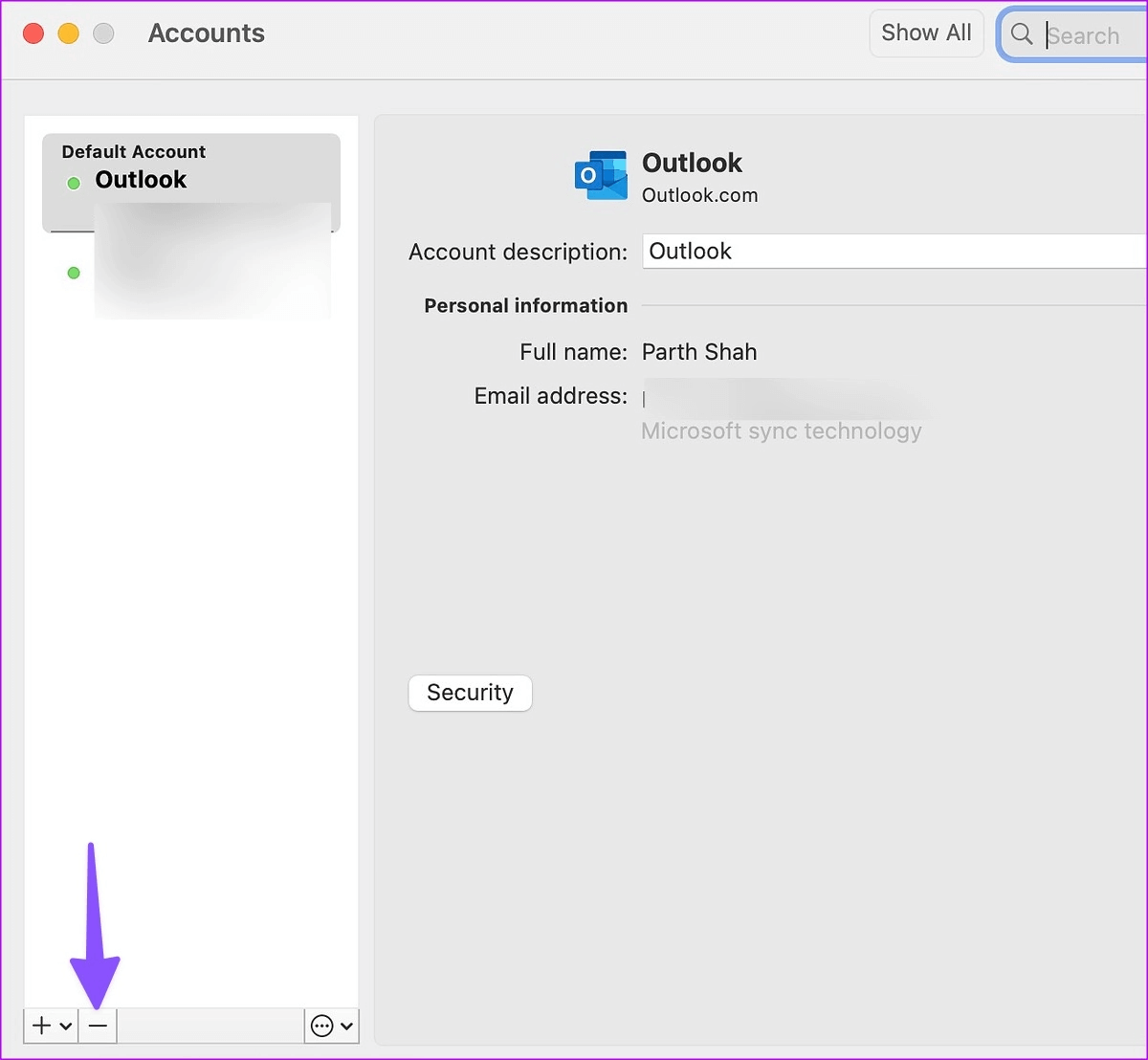
意見6: 輸入您的電子郵件地址和密碼以同步回 Outlook。
如果 Outlook 仍未在您的 Mac 上接收電子郵件,請繼續我們的其他故障排除技巧。
5. 檢查電子郵件存儲
如果您的電子郵件收件箱存儲空間已滿,您將不會在任何應用程序或網絡上收到新郵件。 您可以在 Gmail 和 Outlook 網頁版中檢查電子郵件收件箱存儲。
Gmail
相片1: 訪問 谷歌驅動器 在網絡上並使用您的 Google 帳戶詳細信息登錄。
相片2: 核實 雲端硬盤存儲 從側邊欄。
如果您的帳戶存儲空間已滿,您需要升級到一個 谷歌一號計劃 獲取更多存儲空間並接收 Gmail 電子郵件。
Outlook
相片1: 去 Outlook 在 Web 上並使用您的 Microsoft 帳戶詳細信息登錄。
訪問 Outlook
相片2: 單擊圖標 設置 右上角的齒輪形狀,然後單擊 “打開查看所有 Outlook 設置” 在右下角。
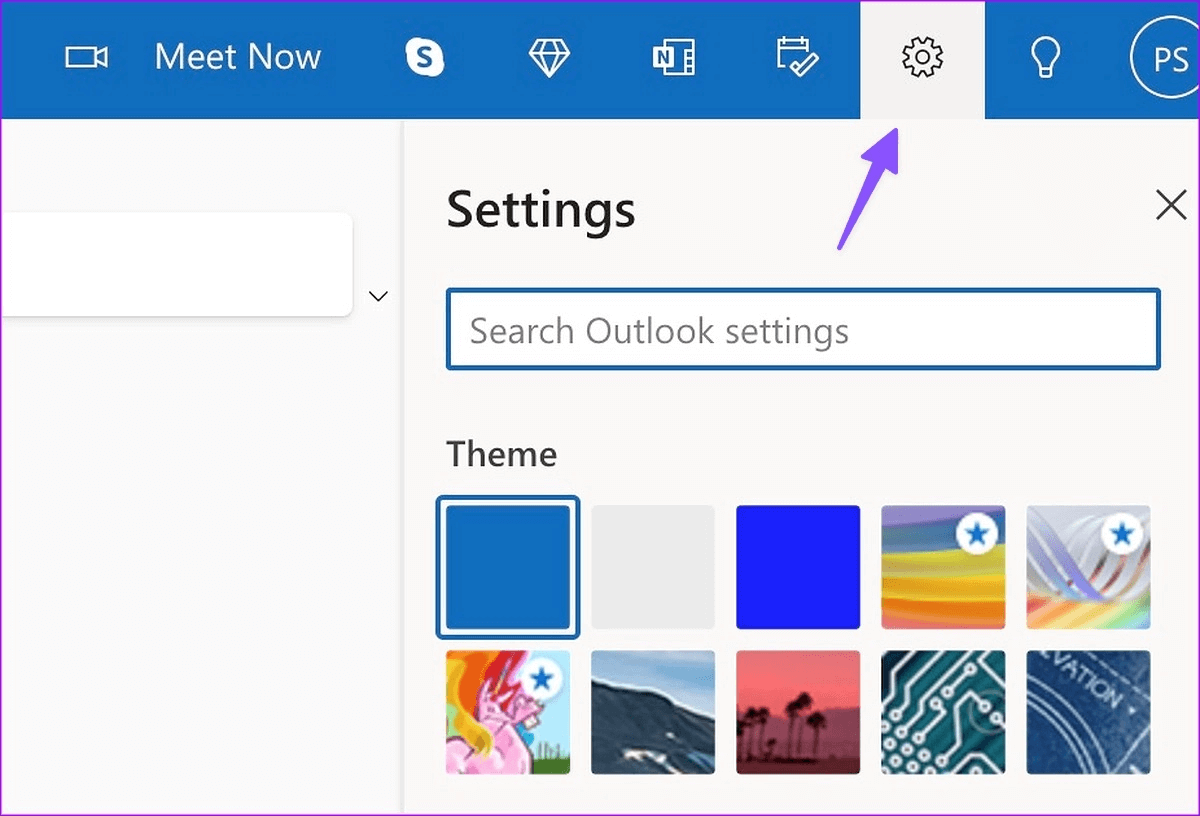
6. 回到 MAC 上的舊版 Outlook 應用程序
您在 Mac 上使用的是最新版本的 Outlook 應用程序嗎? Microsoft 提供了一個選項來恢復到舊的穩定版 Outlook 應用程序。
相片1: 打開一個應用程序 Outlook 在您的 Mac 上並選擇 列表 菜單欄左上角的 Outlook。
相片2: 輕按 《新展望》 並重新啟動應用程序以檢查舊應用程序是否正在運行。
7. 在 MAC 上重新安裝 Outlook
在 Mac 上的 Outlook 中仍然收不到電子郵件? 您需要重新安裝應用程序並重試。
相片1: 打開 發現者 在 Mac 上。
相片2: 定位 應用領域 從左側邊欄中右鍵單擊“應用” Microsoft Outlook。
意見3: 定位 “移動到籃子”。
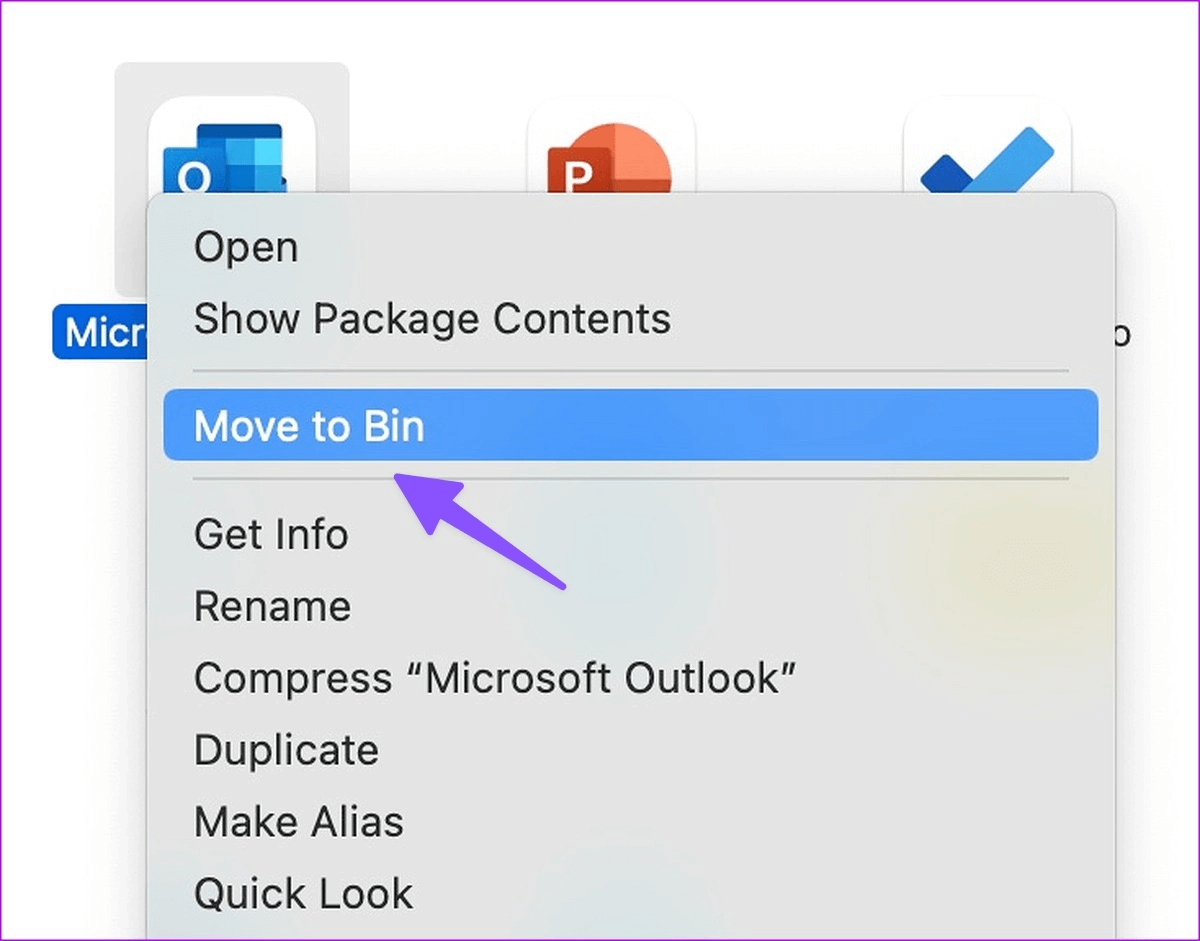
8. 在 Mac 上更新 Outlook
Microsoft 定期發布新的 Outlook 更新以添加功能和修復錯誤。 您需要將 Outlook 更新到最新版本以修復該應用程序在 Mac 上不接收電子郵件的問題。
相片1: 打開 App Store 在 Mac 上。
相片2: 定位 更新 從邊欄安裝最新版本的 Outlook。
9. 在 MAC 上嘗試其他電子郵件應用程序
沒有試運行適用於 Mac 的功能強大的電子郵件應用程序。 Apple 通過 macOS Ventura 更新迅速改進了默認郵件應用程序。 你也可以 星火郵件體驗.
在 MAC 上實時獲取電子郵件
Microsoft Outlook 在您的 Mac 上不接收電子郵件可能會中斷您的工作流程。 您需要重新檢查您的 Outlook 規則,看看它是否不會自動將電子郵件發送到垃圾郵件或垃圾郵件。 解決問題的技巧是什麼? 在下面的評論中與我們分享您的結果。